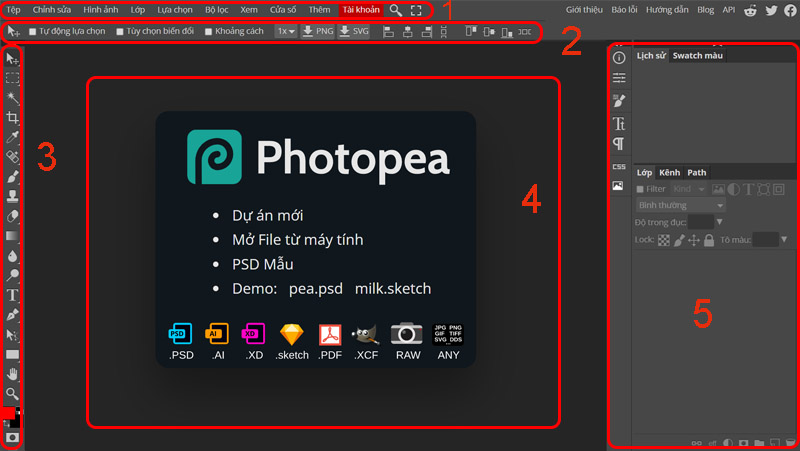Bạn muốn lưu giữ những kỷ niệm về những nơi bạn đi qua, hay lưu giữ những bức ảnh để “sống ảo” trên mạng xã hội đã là thói quen của nhiều bạn trẻ ở thời đại 4.0. Tuy nhiên, trong quá trình chụp ảnh, bạn sẽ không thể nào tránh khỏi việc những vật thể không mong muốn hay người đi đường vô tình xuất hiện trong bức ảnh của bạn. Nếu bạn là người có kỹ năng sử dụng Photoshop để tự chỉnh sửa nội dung thì vấn đề này sẽ khá dễ dàng đối với bạn. Còn nếu bạn chỉ là người bình thường, không hề có bất cứ kỹ năng về Photoshop cần thiết nào, vậy tại sao chúng ta không thử dùng một vài trang website giúp xóa người khỏi ảnh hoàn toàn miễn phí nhỉ. Hãy cùng chúng tôi tham khảo qua Top 3 cách xóa người trong ảnh trên máy tính online dễ dàng và hiệu quả nhé!
Cách xóa người trong ảnh trên máy tính online bằng SnapEdit
Các bước xóa người trong ảnh online
Bước 1: Truy cập vào trang web
Chúng ta truy cập vào trang web SnapEdit xóa vật thể.
Tại trang web này, trước hết chúng ta có thể đổi sang ngôn ngữ Tiếng Việt để dễ sử dụng hơn nhé.
Bước 2: Tải lên một hình ảnh
Tải lên bằng lệnh upload hoặc kéo và thả hình ảnh vào Khung “Tải ảnh lên” để bắt đầu chỉnh sửa với trình chỉnh sửa ảnh SnapEdit.App.
Bước 3: Chọn một tính năng
Bạn có thể lựa chọn tính năng AI tự động phát hiện để xóa đối tượng hoặc chọn Tẩy (brussh) để làm mờ, làm đẹp, hay xóa mụn và khôi phục ảnh cũ.
Bước 4: Điều chỉnh và xem trước
Chỉnh sửa hình ảnh SnapEdit AI chỉ trong vài cú nhấp chuột, phóng to, thu nhỏ, và hoàn tác hoặc làm lại thao tác, xem trước và áp dụng.
Bước 5: Chia sẻ tải xuống
Sau khi chỉnh sửa xong hình ảnh, bạn nhấn nút tải xuống hình ảnh đẹp mà bạn đã chỉnh sửa hoặc có thể chia sẻ trực tiếp chúng lên mạng xã hội của bạn.
Đánh giá ưu nhược điểm
- Loại bỏ mụn trứng cá khi bạn bị nổi mụn đỏ trên mặt, xóa nếp nhăn, xóa khuyết điểm trên khuôn mặt
- Dễ dàng sử dụng
- Sản phẩm chỉnh sửa ảnh online bằng AI hoàn toàn miễn phí
- Loại bỏ các vết xước, các vết đốm và vết rách trên ảnh cũ
- Hỗ trợ cả web lẫn ứng dụng trên thiết bị di động
- Sử dụng SnapEdit trên trình duyệt hoặc điện thoại thông minh của bạn để chỉnh sửa hình ảnh mọi nơi mọi lúc
Xóa người trong ảnh trên máy tính online bằng Inpaint Online
Ứng dụng web Inpaint Online, bạn gần như có thể ngay lập tức xóa đi người lạ, hoặc người mình không thích vô tình bị lọt vào tấm hình của bạn. Ngoài ra cũng có thể xóa các vật thể khác như ô tô, đường dây điện và nhiều thứ khác mà bạn không mong muốn xuất hiện trong bức ảnh ảnh.
Các bước xóa người trong ảnh online
Bước 1: Tải hình ảnh lên
Đầu tiên bạn truy cập vào trang chủ của website https://theinpaint.com
Chọn Upload Image để tải ảnh bạn cần xóa lên trang web Inpaint Online.

Bước 2: Chọn người để xóa
Bạn sử dụng công cụ đánh dấu tên Marker Tool và bắt đầu đánh dấu toàn bộ người muốn xóa trong bức ảnh.

Bạn không cần độ chính xác cao, chỉ cần bạn bôi hết người hay đối tượng bạn cần xóa là được
Ngoài ra, bạn có thể phóng to ảnh lên hoặc thay đổi kích thước của công cụ đánh dấu sao cho phù hợp nhất, nếu người bạn cần xóa có kích thước khá nhỏ.
Nếu có nhiều chi tiết hơn thì web Inpaint online vẫn có thể xử lý tốt. Hoặc bạn có thể chọn nhiều người cùng lúc, tất cả chúng sẽ bị xóa một lần khi bạn bắt đầu quá trình xóa vật thể.
Bước 3: Xóa người trong ảnh và tải xuống
Ngay bây giờ, bạn hãy nhấp vào nút “Erase” phía trên và đợi một chút khi Inpaint online xử lý hình ảnh của bạn nhé.
Tốc độ xử lý một bức ảnh khá nhanh, thông thường chỉ mất khoảng 5 giây. Điều này có nghĩa là bạn có thể biến một bức ảnh không như muốn ý trở thành một bức ảnh hoàn hảo và chuyên nghiệp trong 5 giây mà không cần biết bất kì kỹ năng Photoshop nào.

Xử lý xong bạn nhấn vào nút Download phía trên cùng bên phải. Sau đó chọn tiếp Download Low Resolution để tải hình xuống.
Đánh giá ưu nhược điểm
Ưu điểm
- Dễ thực hiện và sử dùng miễn phí
- Có thể thực hiện online mà không cần tải xuống cài đặt.
- Thuật toán xử lý vô cùng thông minh, nhanh chóng và tiện lợi.
- Thực hiện được trên cả máy tính lẫn điện thoại thông minh.
- Bất kỳ ai cũng có thể làm được, không nhất thiết phải có kỹ năng chỉnh sửa ảnh chuyên nghiệp
Nhược điểm
- Phải trả tiền để được hình ảnh chất lượng cao hơn
- Cần có kết nối internet thì mới có thể sử dụng
Cách xóa người trong ảnh trên máy tính online bằng Photoshop Online
Các bước xóa người trong ảnh online
- Bước 1: Trước khi tiến hành sử dụng Photoshop Online sửa ảnh đẹp bạn đọc cần phải tải phần mềm Flash Player phiên bản mới nhất về máy của bạn
- Bước 2: Sau khi cài đặt Flash Player thành công thì hãy khởi động lại trình duyệt của bạn và sau đó liên kết tới dịch vụ Photoshop online.
- Bước 3: Sau khi truy cập được vào Photoshop online hệ thống vẫn sẽ yêu cầu bạn cài đặt Flash Player . Đừng lo lắng vì bạn chỉ cần nhấn vào lệnh Get Flash Player -> chọn Allow và sau đó Refresh lại trang là được rồi đấy.
- Bước 4: Ngay khi Refresh lại trang hệ thống sẽ yêu cầu bạn upload ảnh mà bạn cần sử dụng Photoshop trực tuyến sửa ảnh đẹp. Hệ thống photoshop hiện tại chỉ hỗ trợ độ phân giải JPEG, JPG và JPE có độ phân giải không quá 16 MP.
- Bước 5: Lựa chọn bức ảnh mà bạn muốn chỉnh sửa chúng rồi nhấn vào Open.
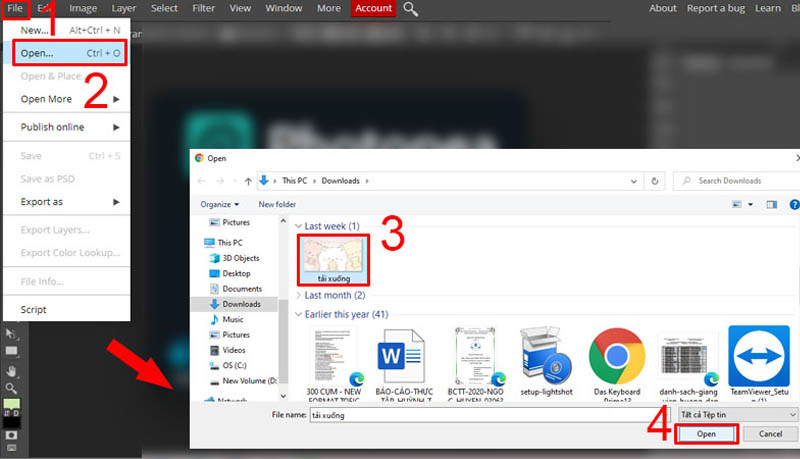
- Bước 6: Ngay sau đó bạn sẽ được đưa vào giao diện chính của web Photoshop Online. Ở đây bạn có thể tận dụng tất cả các công cụ có sẵn trên Photoshop Online. Chẳng hạn như phần Auto Correct sẽ giúp bạn tự động chỉnh lại màu sắc của ảnh và có nhiều kiểu lựa chọn khác nhau sao cho phù hợp với ảnh của bạn nhất. Hoặc chỉnh lại màu sắc trong Exposure để đảm bảo màu sắc của ảnh được ổn định nhất,
- Bước 7: Sang phần thứ 2 là Adjustments thì phần này chủ yếu tập trung vào việc chỉnh màu sắc cho bức ảnh như phần White Balance tức là cân bằng trắng cho bức ảnh của bạn; Hay Fill Light, có khả năng tăng cường ánh sáng cho bức ảnh của bạn với nhiều sắc độ khác nhau. Một phần khác nữa là Pop Color cho phép người dùng lựa chọn các màu sắc hiển thị ở đâu và ở đâu thì nên để màu đen trắng.
- Bước 8: Các phần trong Effects thì chủ yếu tập trung vào chỉnh các hiệu ứng cho bức ảnh.
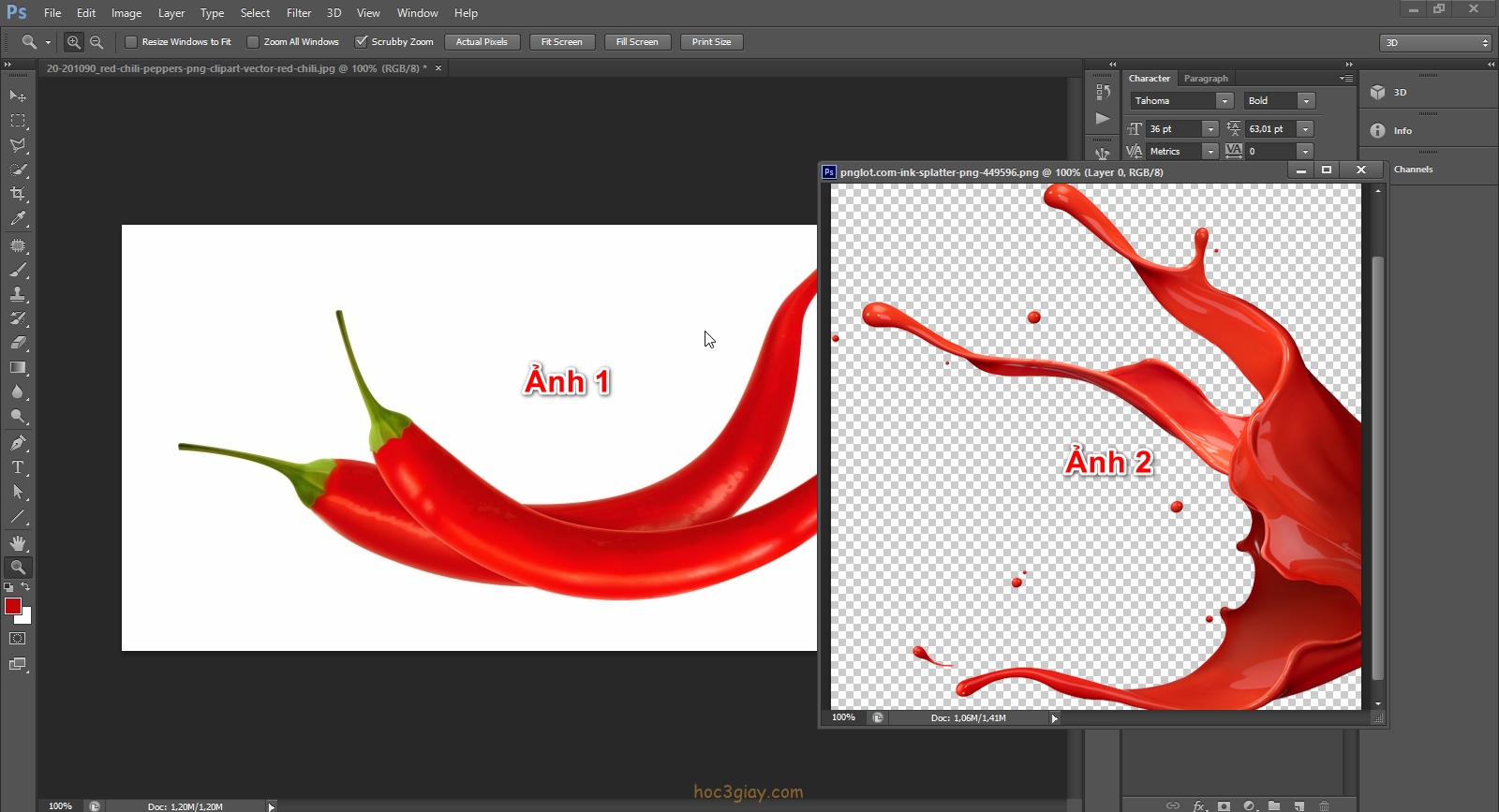
- Bước 9: Sau khi chỉnh sửa hoàn tất người dùng chỉ cần save bức ảnh lại về máy tính của mình. Sau đó đặt tên cho file rồi save một lần nữa để hoàn tất quá trình sử dụng Photoshop online sửa ảnh đẹp bạn nhé.
- Bước 10: Lựa chọn vị trí của ảnh sau khi sử dụng Photoshop trực tuyến sửa ảnh đẹp là xong các bước thực hiện.
Ưu điểm của Photoshop online
- Công cụ online giúp bạn tiết kiệm chi phí, thời gian cũng như dung lượng mà không cần cài đặt.
- Có đầy đủ các tính năng cơ bản của phần mềm Photoshop bình thường
- Hỗ trợ nhiều định dạng đồ họa như là: JPEG, PNG, TIFF, GIF,…
- Giao diện bắt mắt, dễ sử dụng và thuận tiện cho người mới bắt đầu.
Trên đây là tất cả các thông tin về cách xóa người trong ảnh online mà chúng tôi tìm được. Mong rằng bài viết Top 3 cách xóa người trong ảnh trên máy tính online trên đây sẽ giải đáp được các thắc mắc của các bạn cũng như đã hướng dẫn về cách sử dụng các website online để chỉnh sửa ảnh một cách thuận tiện và nhanh hơn. Chúc các bạn sẽ có được những bức ảnh đẹp nhất và ưng ý nhất nhé!